Dengan Cara Ini Kalian Bisa Upload Foto dari PC / Laptop Menggunakan Browser Google Chrome Atau UC Browser .. Tanpa Ada Software Tambahan lagi :)
In This Way You Can Upload Photos from PC / Laptop Using Google Chrome Browser Or UC Browser .. Without Any Software Anymore
1. Pertama, Buka instagram.com Dari Browser Google Chrome Atau UC Browser
2. Kemudian Login instagram.com
3. Buka Inspect (Klik kanan Pilih Inspect Atau tekan F12 Di Keyboard)
4. Di Inspect Pilih " Toggle device mode "
5. Tab Inspect jangan Di Tutup Di Minimize Saja
6. Kemudian Reload / Redfesh Halaman Instagram
7. Tampilan Instagram Akan Berubah Menjadi Mode Mobile
8. Jika Ingin Mengupload Foto Cek dahulu Format Foto, Pastikan Format Foto Harus .jpg Selain jpg Tidak Bisa Di Upload
9. Selamat Anda Bisa Upload Foto Upload Foto Di Instagram Dari PC / Laptop ..... :)
Follow Blog CH Daimon Z
-=-=-=-=-=-=-
-=-=-=-=-=-=-
1. First, Open instagram.com From Google Chrome Browser Or UC Browser
2. Then login instagram.com
3. Open Inspect (Right click Select Inspect Or press F12 On Keyboard)
4. In Inspect Select "Toggle device mode"
5. Tab Inspect Do not Close In Minimize Only
6. Then Reload / Redfesh Instagram Page
7. Instagram view will change to mobile mode
8. If Want to Upload Photo Check First Format Photos, Make Sure Photo Format Must .jpg In addition jpg Not Upload
9. Congratulations You Can Upload Photos Upload Photos In Instagram From PC / Laptop ..... :)
2. Then login instagram.com
3. Open Inspect (Right click Select Inspect Or press F12 On Keyboard)
4. In Inspect Select "Toggle device mode"
5. Tab Inspect Do not Close In Minimize Only
6. Then Reload / Redfesh Instagram Page
7. Instagram view will change to mobile mode
8. If Want to Upload Photo Check First Format Photos, Make Sure Photo Format Must .jpg In addition jpg Not Upload
9. Congratulations You Can Upload Photos Upload Photos In Instagram From PC / Laptop ..... :)
Sumber:BlogDaimonz.tk


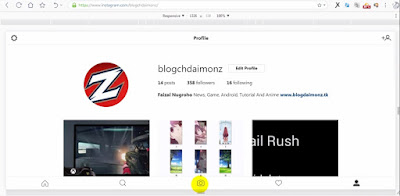

No comments:
Post a Comment